
- •2.1. Теоретичний курс
- •2.1.1. Структурне планування
- •2.1.2. Календарне планування
- •2.1.3. Оперативне управління
- •2.1.4. Контрольні питання
- •2.2. Практичне заняття по структурному плануванню
- •2.2.1. Приклад складання і розрахунку сіткового графіка
- •2.2.2. Завдання для самостійного виконання
- •2.3. Практичне заняття по календарному плануванню
- •2.3.1. Приклад складання календарного плану
- •2.3.2. Приклад складання графіка завантаження ресурсів
- •2.3.3. Завдання для самостійного виконання
- •3.1. Теоретичний курс
- •3.1.1. Створення проекту
- •3.1.2. Календарі проекту
- •3.1.3. Особливості планування завдань в системі Microsoft Project 2007
- •3.1.4. Введення даних про завдання проекту
- •3.1.5. Контрольні питання
- •3.2. Лабораторна робота "Планування завдань проекту"
- •3.2.1. Приклад планування робіт проекту
- •3.2.2. Завдання для самостійного виконання
- •4.1. Теоретичний курс
- •4.1.1. Види таблиць в Microsoft Project
- •4.1.2. Форматування таблиць
- •4.1.3. Сортування, фільтрація і угрупування таблиць
- •4.1.4. Діаграма Ганта
- •4.1.5. Сітковий графік
- •4.1.6. Календар
- •4.1.7. Контрольні питання
- •4.2. Лабораторна робота
- •4.2.1. Приклади використання таблиць і уявлень
- •4.2.2. Завдання для самостійного виконання
- •5.1. Теоретичний курс
- •5.1.1. Створення списку ресурсів
- •5.1.2. Вікно властивостей ресурсу
- •5.1.3. Поняття призначення
- •5.1.4. Створення призначень трудових ресурсів
- •5.1.5. Створення призначень матеріальних і витратних ресурсів
- •5.1.6. Властивості призначення
- •5.1.7. Контрольні питання
- •5.2. Лабораторна робота "Створення ресурсів і призначень"
- •5.2.1. Приклад створення ресурсів і призначень
- •5.2.2. Завдання для самостійного виконання
- •6.1. Теоретичний курс
- •6.1.1. Поля, що настроюються
- •6.1.2. Параметричний аналіз
- •6.1.3. Pert-аналіз тривалості завдань
- •6.1.4. Аналіз критичного шляху
- •6.1.5. Аналіз вартості проекту
- •6.1.6. Аналіз рисок
- •6.1.7.Контрольні питання
- •6.2. Лабораторна робота "Аналіз проекту"
- •6.2.1. Приклад виконання аналізу проекту
- •6.2.2. Завдання для самостійного виконання
- •7.1. Теоретичний курс
- •7.1.1. Перевантаження ресурсів
- •7.1.2. Вирівнювання ресурсів
- •7.1.3. Автоматичне вирівнювання ресурсів
- •7.1.4. Ручне вирівнювання ресурсів
- •7.1.5. Контрольні питання
- •7.2. Лабораторна робота "Вирівнювання ресурсів"
- •7.2.1. Приклад вирівнювання ресурсів
- •7.2.2. Завдання для самостійного виконання
- •8.1. Теоретичний курс
- •8.1.1. Види планів проекту
- •8.1.2. Робота з базовим планом
- •8.1.3. Введення фактичних даних
- •8.1.4. Аналіз ходу виконання проекту
- •8.1.5. Контрольні питання
- •8.2. Лабораторна робота "Відстежування проекту"
- •8.2.1. Приклад відстежування проекту
- •8.2.2. Завдання для самостійного виконання
- •9.1. Теоретичний курс
- •9.1.1. Статистика проекту
- •9.1.2. Стандартні звіти
- •9.1.3. Створення нових звітів
- •9.1.4. Наочні звіти
- •9.1.5. Контрольні питання
- •9.2. Лабораторна робота "Звітність за проектом"
- •9.2.1. Приклади формування звітів
- •9.2.2. Завдання для самостійного виконання
3.1. Теоретичний курс
3.1.1. Створення проекту
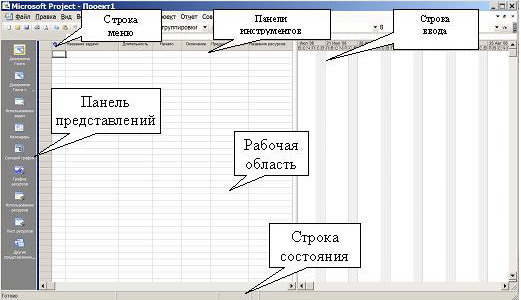
Рис. 3.1. Основні елементи вікна Microsoft Project
Вікно Microsoft Office Project 2007 зображене на рис. 3.1 і складається з наступних елементів:
рядок меню;
панелі інструментів;
рядок введення;
панель уявлень;
робоча область;
рядок стану.
Рядок меню, панелі інструментів і рядок стану є стандартними для всіх Windows-прикладень, і прийоми роботи з ними такі ж, як і в Microsoft Office.
Рядок введення призначений для введення і редагування даних в осередки таблиць (на зразок рядка формул в Excel).
Панель уявлень використовується для перемикання між представленнями робочої області вікна. Всі дані про проект зберігаються в єдиній базі даних, що складається з великої кількості полів. Представлення – це спосіб відображення частини зв'язаних між собою даних із загальної бази даних проекту. У системі реалізована достатньо велика кількість уявлень – діаграма Ганта, сітковий графік, календар, графік ресурсів і так далі За бажання можна змінювати стандартні представлення, додаючи або видаляючи поля даних, що відображаються в їх таблицях.
При першому запуску програми панель уявлень може бути відсутньою. Для її відображення слід вибрати пункт меню Вид/Панель уявлень. Перемикання між представленнями проводиться клацанням миші по значку потрібного представлення.
Робоча область призначена для відображення вибраного представлення. Вона може містити таблиці, діаграми, графіки, форми і використовується як для перегляду, так і для редагування даних проекту. Прийоми роботи з робочою областю залежать від представлення і будуть розглянуті в наступних лекціях.
Для створення нового проекту слід вибрати пункт меню Файл/створити. Буде створений порожній проект з порожньою базою даних.
Перш за все необхідно задати ключові параметри проекту у вікні відомостей про проект (пункт меню Проект/відомості про проект), зображений на рис. 3.2.. Установки цього пункту мають визначальне значення для всього подальшого процесу планування.

Рис. 3.2. Вікно відомостей про проект
У системі можливий два варіанти планування проекту, що задаються полемо Планування.
Значення дати початку проекту означає, що фіксується початкова дата проекту. Ця дата стає директивною датою початку першої роботи. Решта робіт планується якомога раніше, тобто для них призначаються найраніші з можливих терміни початку робіт. Дата закінчення проекту є обчислюваною величиною і не може бути змінена уручну.
Значення дати закінчення проекту дозволяє зафіксувати кінцеву дату проекту. Ця дата стає директивною датою завершення останньої роботи. Решта робіт планується якомога пізнішим, тобто для них призначаються найпізніші з можливих термінів закінчення робіт. Дата початку проекту є обчислюваною і не може бути змінена уручну.
Поле Календар встановлює календар (графік) робочого часу, використовуваний за умовчанням при плануванні робіт. Як таке слід використовувати календар, по якому працюють більшість співробітників, зайнятих в проекті.
У системі зумовлено три базові календарі:
стандартний – відповідає звичайному 40-годинному робочому тижню з годинною перервою і вихідними в суботу і воскресіння. Робочим вважається час з 9 до 18 годин;
24 години – безперервний календар робочого часу без перерв і вихідних. Використовується для планування безперервних технологічних процесів (наприклад, виплавка стали);
нічна зміна – календар, в якому використовується 40-годинний робочий тиждень, але робочим вважається час з 23 до 8 годин з годинною перервою.
Зумовлені календарі можуть не відповідати графіку роботи організації, тому менеджер проекту має можливість змінити зумовлений календар або створити свій власний.
Поле Дата звіту встановлює дату, для якої розраховуватимуться характеристики проекту при формуванні системою різних форм звітності. В основному, цей параметр впливає на показники проекту, що відносяться до етапу його реалізації, що розглядатиметься у відповідному розділі.
Для збереження нового проекту слід вибрати пункт меню Файл/зберегти як і задати в діалозі збереження файлу, що відкрився, теку, тип файлу – проект і ім'я файлу.
Збереження існуючого проекту виконується пунктом меню Файл/зберегти. В цьому випадку всі параметри розташування файлу проекту вже відомі. Тому діалог не відкривається і збереження відбувається автоматично.
Для завантаження проекту потрібно вибрати пункт меню Файл/відкрити і в діалозі відкриття файлу, що з'явився, вибрати раніше збережений файл проекту.
